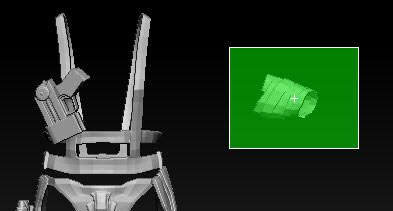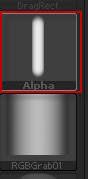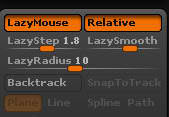Персонаж “The Warrior” Часть 4 — Создание волос и одежды
Шаг 51
Экструдируйте полигоны, чтобы добавить объем ткани:
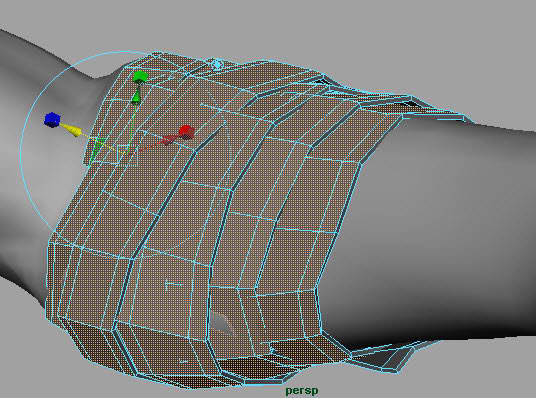
Шаг 52
С правой стороны создайте простую кобуру для оружия:
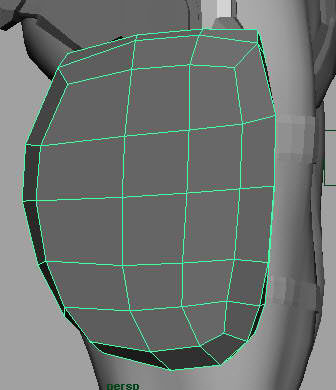
Шаг 53
Выделите все объекты и экспортируйте их в формате «.Obj»

Шаг 54
Теперь в ZBrush имортитируйте все эти объекты

Шаг 55
Все импортированные элементы в ZBrush будут одним целым подобъектом. Для дальнейшего скульптинга нам нужно будет разделить все элементы на подобъекты. Зажмите сочетание клавиш «Shift + Cntrl» и потяните прямоугольную область на такнь:
Шаг 56
После этого в панели «Subtools» нажмите на кнопку «Split Hidden». После этого ткань будет отделена и станет отдельным подобъектом:
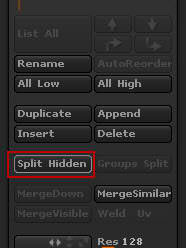
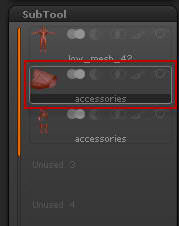
Шаг 57
Несколько раз нажмите сочетание клавиш «Cntrl + D», чтобы увеличить уровень подразделения. Добавьте деталей ткани, как показано ниже:
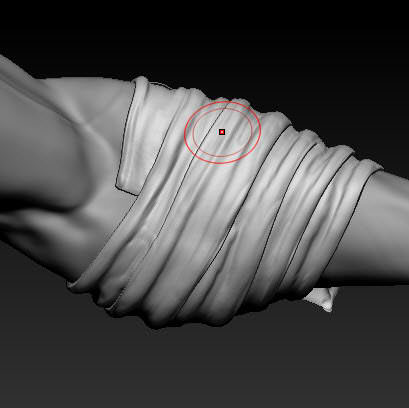
Шаг 58
Если ваша ткань получилась тонкая, то ее задняя часть во время скульптинга может деформироваться . Чтобы избежать этого, перейдите в Brush menu> Auto masking и нажмите кнопку «BackfaceMask»

Шаг 59
Теперь точно таким же способом превратите кобуру в отдельный подобъект и добавьте больше уровней подразделения. Убедитесь, что она закрывает пистолет, как на рисунке ниже:

Шаг 60
Нажмите на кнопку «Lightbox» и выберите Brushes> Stitch brush а затем кисть «Stitch3»
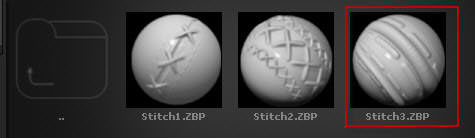
Шаг 61
С помощью этой кисти нарисуйте швы по краям кобуры:
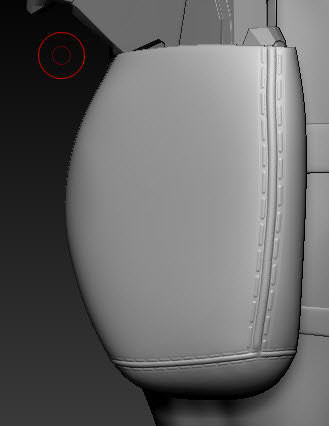
Шаг 62
Перейдите в раздел «Surface» в меню Tool и нажмите на кнопку «Noise» Настройте параметры, как показано ниже, чтобы создать шероховатую поверхность:
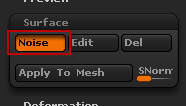
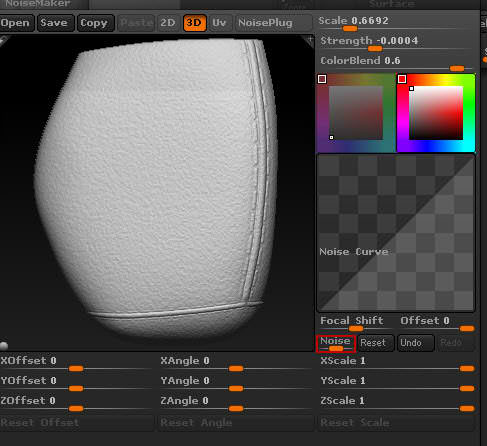
Шаг 63
Когда закончите с настройками, нажмите кнопку «Apply To Mesh’». Вы заметите как поверхность кобуры стала шероховатой.
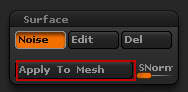
Шаг 64
Вот как будет выглядеть кобура после всех ваших действий:
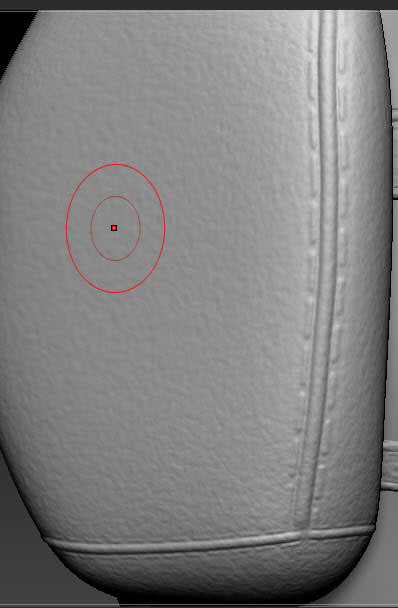
Шаг 65
Выберите примитив «Plane3D» в палитре инструментов и преобразуйте его в «Polymesh 3D» . Увеличьте количество его полигонов, нажав сочетание клавиш «Cntrl + D».
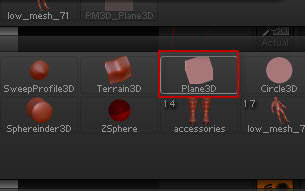
Шаг 66
Выберите кисть «Standard «и «alpha 48». Затем включите режим «Lazymouse» и установите значение параметра «Lazystep» до 0.1
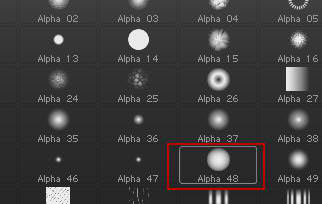
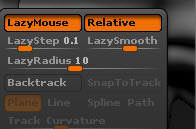
Шаг 67
Зажмите клавишу «Shift» и нарисуйте короткую линию, прямо на объекте:
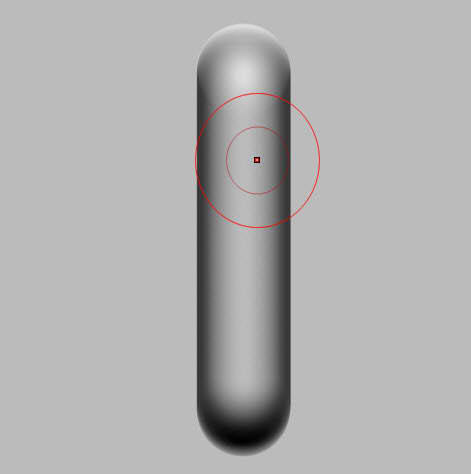
Шаг 68
Теперь выберите кисть «MRGBZGrabber» из раздела «2.5D Brushes». Перед вами появится окно, в котором следует выбрать свойство «Switch». Эта область превратится в Альфа карту:
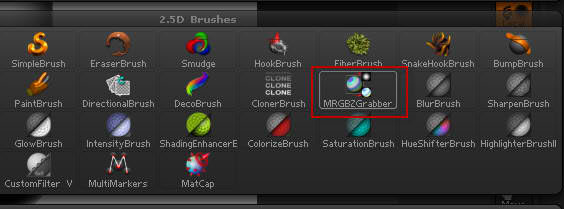
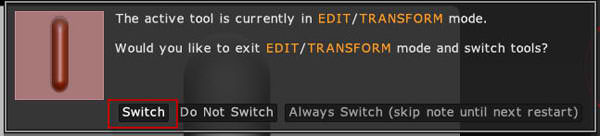
Шаг 69
Снова выберите стандартную кисть и только что созданную альфа карту. Включите режим ‘Lazymouse’ и настройте его как показано на рисунке ниже:
Шаг 70
И в завершении этого урока создайте швы на ремнях с помощью этой кисти, а после добавьте шум на поверхности, как было показано в шаге 62.